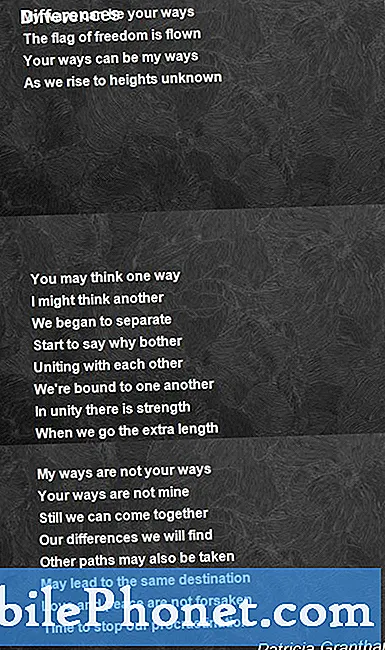Táto príručka vám vysvetlí, ako jednoducho nainštalovať Android 7.0 Nougat práve pre tých, ktorí ešte čakajú na aktualizáciu. Po spustení beta v marci a vydaní piatich aktualizácií spoločnosť Google oficiálne vydala Android N pre zariadenia Nexus koncom augusta. Tu je návod, ako ho nainštalovať a všetky najaktuálnejšie súbory na prevzatie.
Ako práve teraz väčšina užívateľov by už mala dostať cez vzduch aktualizáciu na Android 7.0 Nugát, ale ak nie, môžeme ho ešte nainštalovať. Jeden rýchly spôsob je zaregistrovať sa do programu beta, ktorý sa automaticky aktualizuje na oficiálnu verziu. Tak sme to dostali na Pixel C a Nexus 6P a manuálne aktualizovali Nexus 9. Spoločnosť Google však vydala aj továrenské obrázky, ktoré budeme používať nižšie.
Prečítajte si: Android 6.0 vs Android 5.1.1 Lollipop: Čo je nové
Najlepší spôsob je stiahnuť Android 7.0 Nougat System Factory Image, ktorý obsahuje všetky súbory potrebné na inštaláciu skladovej verzie Android N na Nexus 6P, Nexus 5X, Nexus 6, Nexus 9, Pixel C, Nexus Player a vyberte Android Jedno zariadenie. Nexus 5 a Nexus 7 už nie sú podporované. Prečítajte si rýchle pokyny.

Ľahko nainštalovať Android 7.0 Nugát práve teraz
Tí, ktorí sa už zaregistrovali v beta verzii, môžu očakávať, že oznámenie o aktualizácii cez vzdušný priestor dorazí kedykoľvek, čo je najjednoduchší spôsob. Prvé zariadenia, ktoré videli Android 7.0 boli v beta programe, najmä Nexus 6P. To znamená, že továrenské obrázky umožňujú každému a každému s kompatibilným Nexusom ho nainštalovať práve teraz.
Obrázok z výroby je v podstate všetko, čo by ste mohli prevziať ako aktualizáciu OTA pre pravidelné aktualizácie systému Android a je to úplná aktualizácia.
Čo je nové
V systéme Android 7.0 Nugát Google urobil veľa zmien na povrchu a v zákulisí. Význam majiteľov si všimne veľa vylepšení, ale mnohí nebudú vizuálni. Niektoré pozoruhodné nové funkcie sú natívna podpora viacerých okien pre tablety a smartfóny pre vylepšené multi-tasking, prepínanie posledných aplikácií, priama odpoveď na oznámenia priamo z pulldown baru, balíčky upozornení pre čistejší vzhľad, bezproblémové aktualizácie, okamžité aplikácie Android a významné vylepšenia na Android Doze, čo šetrí životnosť batérie. Doze dá Android do režimu hlbokého spánku s nízkou spotrebou energie, aby sa šetrila batéria, a s Android N sa to stane vždy, keď je obrazovka vypnutá, a to nielen vtedy, keď je dlhší čas nedotknutá.
Táto príručka vám ukáže, ako nainštalovať práve vydanú aktualizáciu Nexus Android 7.0 Nougat, namiesto čakania. To je niečo, čo môžete urobiť zo systému Windows, Mac, Linux alebo ChromeOS. Existuje niekoľko spôsobov, ako to možno urobiť, a veľa vecí, ktoré sa môžu pokaziť, ale nižšie, sú najjednoduchšie kroky bez toho, aby ste museli stráviť hodiny nastavením všetkých vývojárskych softvérov spoločnosti Google. Začnime. Najprv budete potrebovať ADB, nejaké súbory, továrenské obrázky a potom behom niekoľkých minút spustíte nugát.
Ako nainštalovať ADB na Windows, Mac, Ubuntu a ChromeOS
Predtým, ako budete môcť nainštalovať Android 7.0 na Nexus 5x, Nexus 6p alebo iné, budete musieť do svojho počítača nainštalovať ADB a Fastboot. Toto je program, ktorý beží na vašom PC / Mac pre pripojenie k vášmu zariadeniu Android prostredníctvom USB kábla a Flash Android softvéru do zariadenia.
Inštalácia ADB a Fastboot je jednou z najviac nepríjemných častí inštalácie obrazov z továrne Android, ale niekoľko nástrojov ho robí neuveriteľne jednoduchým.
Ako nainštalovať ADB na Windows
Ak používate počítač so systémom Windows, môžete použiť 15 sekundový inštalačný program adb na zefektívnenie procesu a naštartovanie v priebehu niekoľkých minút.
Stiahnite si inštalačný program ADB pre Windows. Nájdite súbor, kliknite naň pravým tlačidlom myši a vyberte príkaz Spustiť ako správca. Keď sa zobrazí výzva, musíte spustiť aplikáciu ako správca. Po spustení aplikácie zadajte písmeno Y a zadajte áno, aby ste nainštalovali ADB & Fastboot, na intsll ADB / Fastboot systemwide a na inštaláciu ovládačov. Keď sa objaví nové okno, postupujte podľa krokov na inštaláciu ovládačov.
Po nainštalovaní by ste mali byť pripravení na inštaláciu verzie Android 7.0 Nougat do smartfónu, tabletu alebo prehrávača Nexus.
Ako nainštalovať ADB na Mac, Linux a ChromeOS
Nexus Tools uľahčuje inštaláciu ADB na Mac, Linux alebo dokonca ChromeOS. Jednoducho otvorte Terminál na počítači av minulosti kód z xda. Otvorte terminál vyhľadávaním a otvorením terminálu ho napíšte. Potom skopírujte / prilepte a sme skoro tam.
To nainštaluje ADB a Fastboot na Mac, Linux a Chrome OS bez nutnosti robiť niečo iné. Je to veľmi jednoduché a vyhýba sa všetkému neporiadku balíka ADB, ktorý trvá zvyčajne oveľa dlhšie.
Po dokončení skriptu typu ADB alebo Fastboot spustíte spúšťanie oboch procesov. Toto je miesto, kde budete musieť flashovať nové oficiálne obrázky systému Android 7.0 poskytované spoločnosťou Google na vašom zariadení. Nezabudnite, aby ste sa dostali do nastavení> možnosti pre vývojárov a najprv povolili ladenie USB.
Ako nainštalovať Android 7.0 Nugát práve teraz
Prvá vec, ktorú musíte urobiť, je stiahnuť práve vydaný systém Android 7.0 Nougat System Image pre vaše zariadenie, ktorý bol vložený do odkazov nižšie pre vaše pohodlie. Budete musieť súhlasiť s nasledujúcimi podmienkami. Teraz, keď už nie sme v beta verzii, sú to skutočné obrazy z výroby z novej stránky, a nie stránka s ukážkou vývojára. Kliknutím na nižšie uvedené odkazy prevezmite obrázok Android 7.0.
Doteraz spoločnosť Google vydala obrázok pre takmer všetky podporované zariadenia, ale z akéhokoľvek dôvodu pôvodná verzia Nexus 6 stále chýba. Všetky nižšie uvedené odkazy sú najnovšími verziami, okrem produktu Motorola Nexus 6. Ak chcete získať aktualizovaný odkaz na prevzatie, skontrolujte neskôr.
- Obrázok Nexus 5X Android 7.0
- Nexus 6 Android N DP5 Obrázok (7,0 čoskoro)
- Obrázok Nexus 6P Android 7.0
- Obrázok Nexus 9 Android 7.0
- Pixel C Tablet Android 7.0 Obrázok
- Obrázok Nexus Player Android 7.0
Ďalej budete musieť rozbaliť tieto súbory do priečinka, ku ktorému máte prístup, jednoducho sme ho rozbalili na náš počítač Mac. Po rozbalení obrazu systému Android 7.0 Nougat budete musieť tento priečinok nájsť a zadať cmd do panela s adresou v systéme Windows alebo otvoriť terminál a nasmerovať priečinok do tohto nového priečinka v systémoch Mac, Linux alebo Chrome OS. Pripomienka, ak používate systém MAC, musíte sa uistiť, že terminál je spustený v priečinku, ktorý ste práve rozbalili.
Ak váš Nexus nie je bootloader odomknutý, mali by ste to urobiť ako prvé. Obrázok systému Android 7.0 N sa nepodarilo nainštalovať a aktualizovať s uzamknutým zariadením. Týmto sa zariadenie vymaže a vymažú sa všetky používateľské údaje, nastavenia, obrázky atď. Opakujte, toto všetko vymaže všetko!
Otvorte terminál v adresári adb a zadajte príkaz nižšie a potom stlačte kláves enter.
adb reštartovať bootloader
V režime Fastboot:
odomknúť
Potom stlačte Enter. Postupujte podľa pokynov na obrazovke a vyberte vymazanie zariadenia. Počkajte, kým sa odomkne. Odstráni sa tým všetko na vašom zariadení.
Používatelia Nexus 6P budú musieť používať „Fastboot zariadenia“ a potom „Blikajúce odomknutie“ odomknúť zavádzač. Potom pokračujte.

Nainštalujte Android 7/0 teraz na Nexus 5X, Nexus 6P, Nexus 6, Pixel C a ďalšie
Flash obrázok
Teraz otvorte priečinok obsahujúci rozbalený súbor s obrázkom systému Android 7.0, ktorý ste práve prevzali. Zadajte cmd do panela s adresou. Zadajte viac príkazov uvedených nižšie a stlačte Enter, alebo skopírujte / prilepte, aby ste sa vyhli chybám. Na počítači Mac môžete terminál otvoriť v priečinku povolením skratiek terminálu v nastaveniach. Toto je kľúčové pre používateľov systému Mac, Zamierte na položku System Preferences a vyberte položku Keyboard> Shortcuts> Services. V nastaveniach nájdite „Nový terminál v priečinku“ a kliknite na rámček. Keď sa nachádzate v službe Finder, kliknite pravým tlačidlom myši na priečinok a zobrazí sa otvorený terminál. Alebo to urobte z pracovnej plochy, kde ste rozbalili obraz Factory, ako je zobrazené nižšie.

Keď sa nachádzate v termináli, jednoducho skopírujte a prilepte príkazy nižšie, aby ste nainštalovali Android N do Nexus 5X, Nexus 6P, Nexus 9 alebo dokonca Nexus Player.
Flash-all.bat
To bude blikať všetky potrebné súbory. Ak ste na gumák alebo iný počítač, ktorý budete musieť zadať;
sudo ./flash-all.sh
To bude tlačiť všetky súbory a aktualizovať vaše zariadenie na najnovšiu oficiálnu verziu Android 7.0 Nougat priamo od spoločnosti Google. Ten istý, ktorý prichádza ako aktualizovaná verzia. Súbory sa začnú tlačiť a inštalovať a zariadenie Nexus sa môže reštartovať. Pozrite sa na novú aktualizáciu animácie a počkajte, kým sa proces dokončí. Obrazovka s logom môže zostať dlhú dobu. Zariadenie neodpojujte, Môže to trvať 10 minút alebo dlhšie. Keď vás systém Android vyzve na dokončenie nastavenia, môžete ho odpojiť. Trvalo nám to menej ako dve minúty.
Za zmienku stojí, že niektorí používatelia môžu pociťovať a „Chýba system.img“ chyba a inštalácia bude prerušená. Je to preto, že spôsob, akým sa pokúšate aktualizovať aktualizáciu. Pokyny na to, ako sa k tomu dostať, nájdete priamo tu. V podstate používatelia budú musieť rozbaliť priečinok update.zip a presunúť všetky obrázky do pôvodného priečinka, ktorý sme spomínali vyššie, a potom ich manuálne bleskovať jeden po druhom, namiesto príkazu flash-all, ktorý tu používame. Urobte to, len ak narazíte na problémy s chýbajúcimi obrázkami. Trvá niekoľko krokov, ale funguje to isté.
Keď sa proces ukončí, môžete zadať svoje informácie alebo účet služby Gmail a začať používať systém Android 7.0 priamo vo svojich zariadeniach Nexus. Akonáhle sú zvyšné obrázky z výroby odoslané, pridáme odkazy na stiahnutie.
Android 7.0 Nugát Over-the-Air aktualizácie
Pre tých, ktorí by radšej nemali hrať so všetkými týmito vecami, máme dobré správy. Pre jedného, Android 7.0 Nugát bol prepustený 22. augusta, av tomto bode väčšina alebo všetky zariadenia by mali dostať aktualizáciu. To znamená, že sa nebudete rozprávať so strašidelnými vecami uvedenými vyššie a že budete akceptovať aktualizáciu nad vzduchom, tak ako každá iná predchádzajúca aktualizácia. Spoločnosť Google bude dokonca používať program beta na tlačenie verzií údržby (MR1, MR2 atď.) Na jeseň.
Odteraz sme dostali aktualizáciu pre náš Nexus 6P a Pixel C tablet, ale musela som manuálne Flash Android 7.0 na Nexus 9 pomocou vyššie uvedených krokov. Pre viac informácií o tom, či by ste nemali nainštalovať Android 7.0 N, kliknite sem.